
lit.linkのような機能を持ったプロフィールページが簡単に作れます!
会員登録が終わったら、まず、最初に「プロフィール」を設定しましょう。
・起業したばかりでホームページの準備が間に合っていない
・団体のホームページを作りたい
・公式ホームページにリンクしてSEO対策(被リンク)したい
・個人のポートフォリオページを作りたい
▼マイページの完成イメージ▼
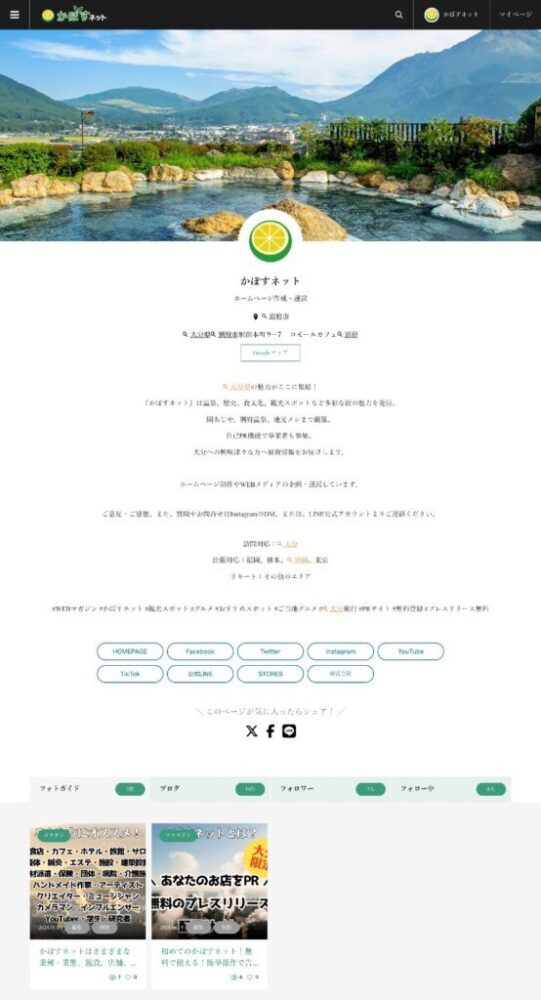
「プロフィール」にアクセス
会員登録後、ログインすると右上に『マイページ』が表示されます。
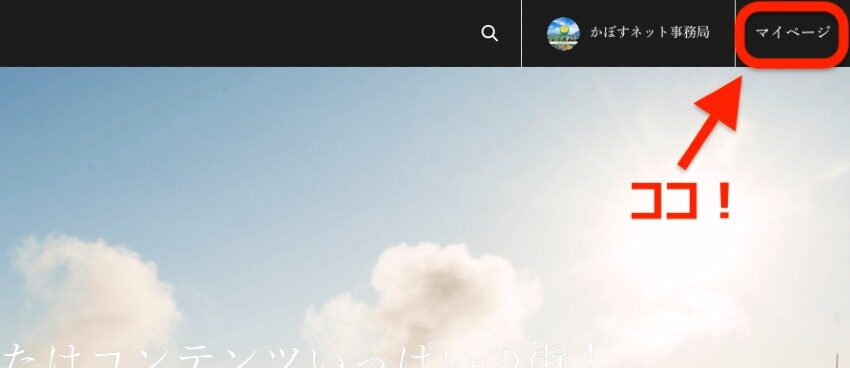
マイページにアクセス
マイページのヘッダーに会員専用のナビメニューが表示されます。
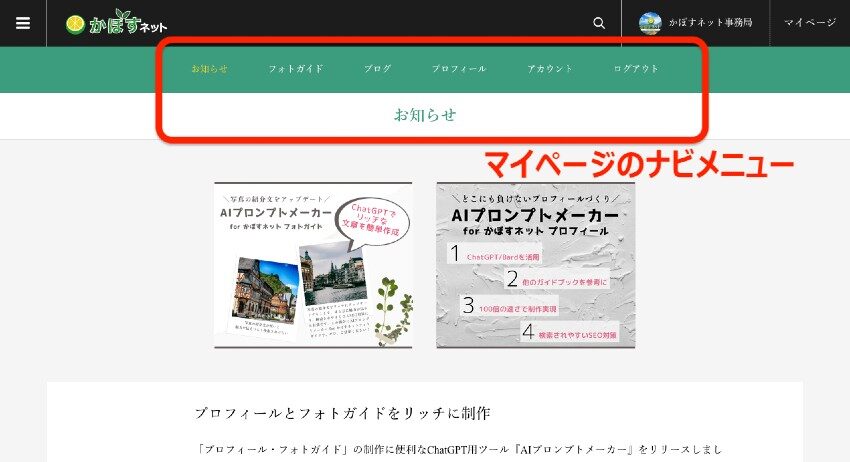
ヘッダー画像・プロフィール画像の登録
ページの顔となる「ヘッダー画像 / プロフィール画像」を登録します。
推奨画像サイズは以下になります。
ヘッダー画像:横1450px × 縦500px
プロフィール画像:横200px × 縦200px
パソコンでは、ドラッグ&ドロップで画像登録できます。
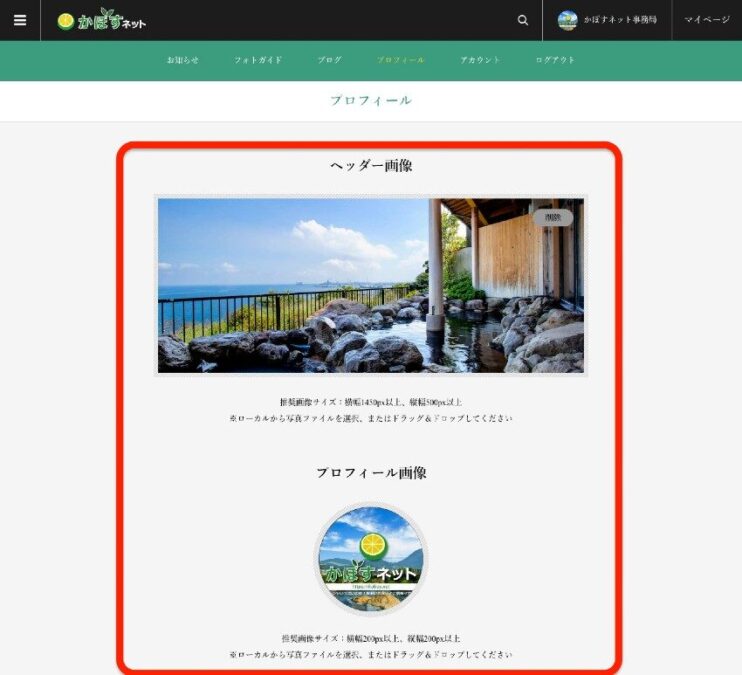
プロフィール項目の登録(※SEO対策に効果あり!)
【アカウントID】
アカウントIDは「ステップ1」の会員登録編で設定した内容になっています。
▼ステップ1〜会員登録編〜
簡単に変更可能ですが、変更するとGoogleで検索されづらくなりますので、ご注意ください。
また、日本語で登録するとエラーになりますので、こちらもご注意ください。
【店名・屋号】
文字通り、店舗名や施設名・社名などを登録します。読みづらい名称の場合はふりがな追記をオススメします。
例)kabosネット(かぼすネット)
【業種・サービス名など】
店名の下に記載されますので、キャッチコピーやサービス名など、顧客に訴求したいワードを追記しましょう。
【公式サイト】
公式サイトやオフィシャルサイトのURLを登録します。
※SNSのURLは後述するパートに登録できますのでココには登録しないでください。
【紹介文】
Google検索に表示される文章となりますので、160文字程度で検索して欲しいパワーワードを含めて登録しましょう。
【詳細説明(1000文字程度)】
紹介文で説明しきれていない内容を追記できます。
【ハッシュタグ】
X(Twitter)シェアボタンを押すと追記されます。優先順位の高い順に1行1ハッシュタグで記載してください。
例)
#WEB情報マガジン
#おおいた
#PRサイト
#プレスリリース無料
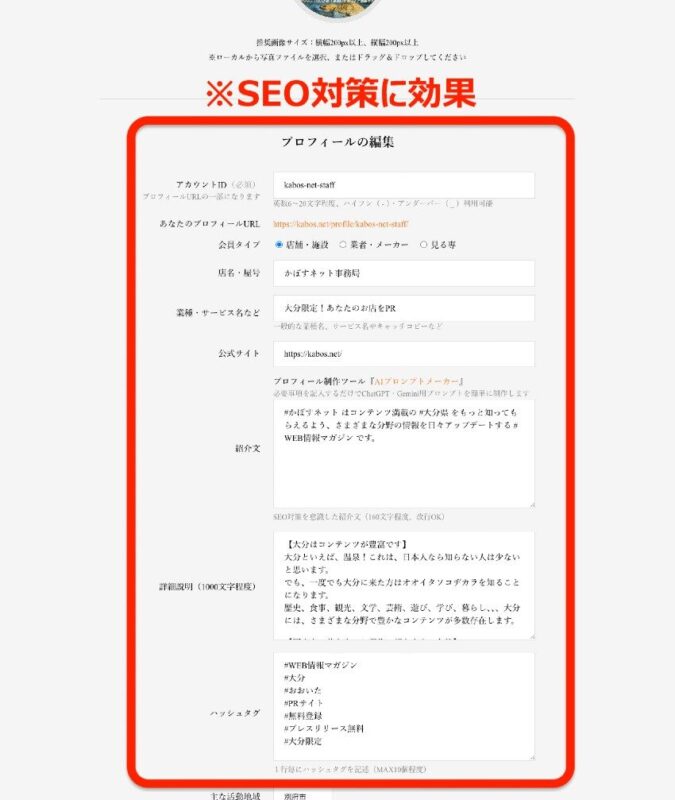
住所やURLを登録
住所やInstagram、YouTubeなどのURLを設定いただけます。
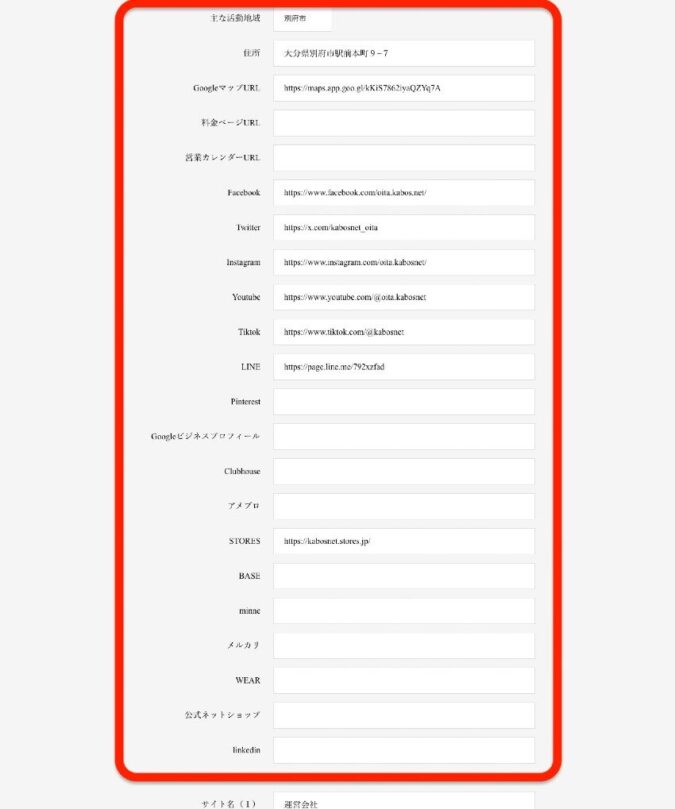
その他のURL
運営会社やグループ店舗など、その他、関連するサイトの情報を登録できます。

内容を保存して表示確認
情報を登録したらマイページを確認してみましょう。
また、ページ下にシェアアイコンがありますので、マイページをSNSで拡散してみましょう!
以上でプロフィールの登録が完了です。
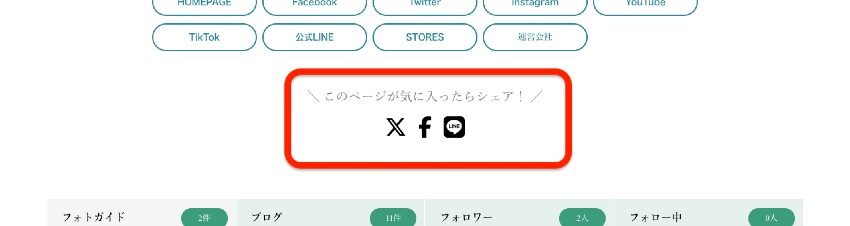
\ このページが気に入ったらシェア! /










コメント